Planos que dão suporte à herança de blocos no portal da base de dados de conhecimento
Planos que suportam este recurso: Professional Business Enterprise
Herança de bloco
O recurso Bloquear herança permite restringir o acesso ao conteúdo para contas de equipe, mesmo que elas tenham herdado permissões de um nível de conteúdo mais alto. Com isso, você pode impedir que usuários ou equipes acessem determinados conteúdos, independentemente de seus direitos de acesso herdados. Isso permitiria que apenas contas de equipe específicas e grupos de contas de equipe acessassem um nível de conteúdo (espaço de trabalho/idioma/categoria/artigo).
Acesso ao conteúdo no nível do espaço de trabalho
Por exemplo, você tem seis contas de equipe herdadas no workspace V1 e deseja fornecer acesso apenas a uma conta de equipe e a você.
Navegue até Configurações () > Usuários e segurança > Acesso ao conteúdo.
Clique no respectivo espaço de trabalho.
Ative a opção Bloquear conta herdada na guia Gerenciar acesso ao conteúdo.
Agora, todas as outras contas de equipe herdadas que não podem acessar o workspace V1 não serão exibidas e somente as contas de equipe que têm acesso ao conteúdo serão exibidas.
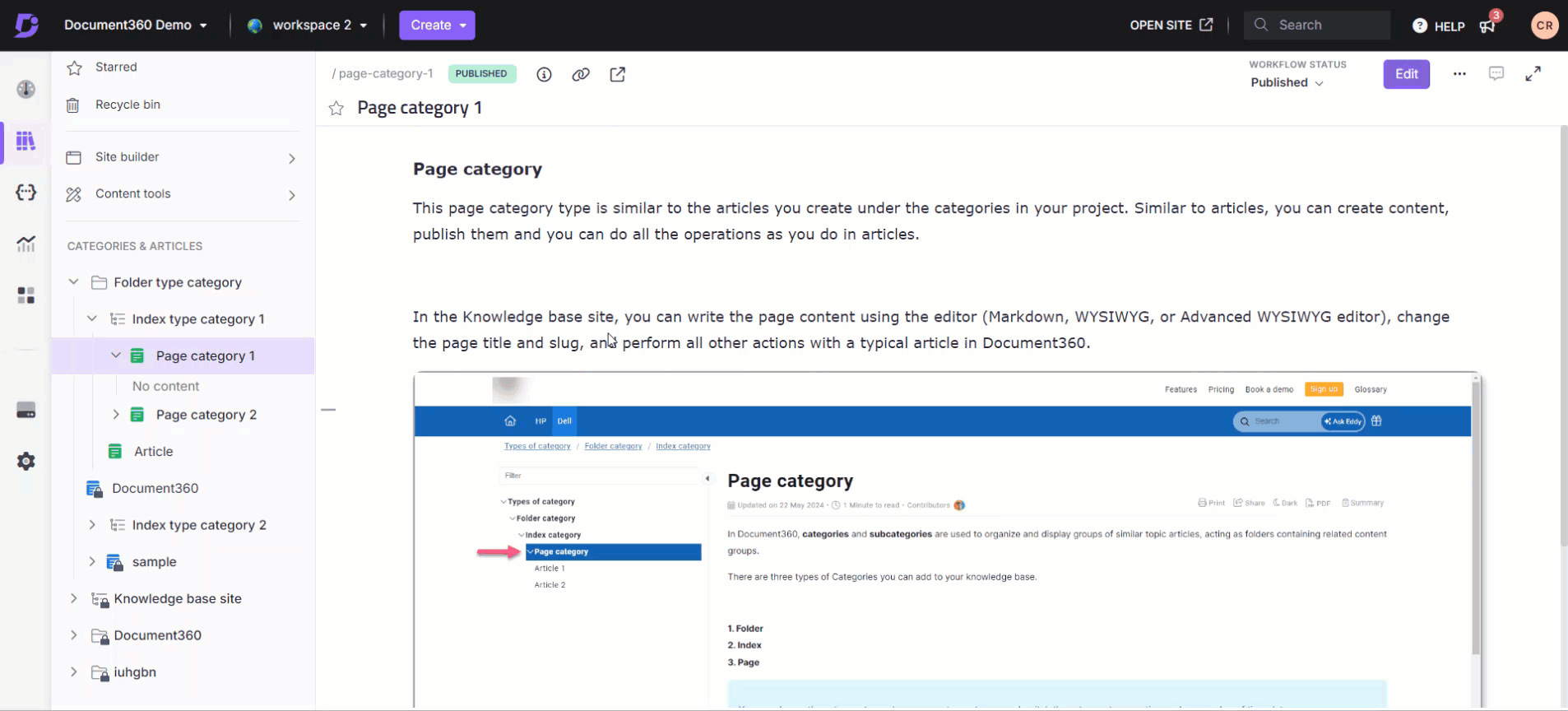
Desativar herança para uma categoria ou um artigo
Navegue até Documentação () e passe o ponteiro do mouse sobre a categoria/artigo desejado no gerenciador de categorias.
Clique no ícone Mais (•••) que aparece ao lado do nome da categoria/artigo.
Clique em Segurança e escolha Controle de acesso do portal da base de conhecimento .
A folha Atribuir acesso de controle: portal da base de dados de conhecimento é exibida com a lista de contas de equipe e grupos de contas de equipe que têm acesso ao nível de conteúdo selecionado.
Ative a opção Bloquear conta herdada e apenas as contas que não são herdadas serão exibidas.
Por padrão, a conta de equipe que executa essa ação seria selecionada e não poderia ser removida.
Clique em Atribuir acesso ao artigo para fornecer acesso ao conteúdo a uma conta de equipe específica.
Selecione a(s) conta(s) de equipe desejada(s) e clique em Aplicar.
Depois de fazer as alterações, clique em Fechar.
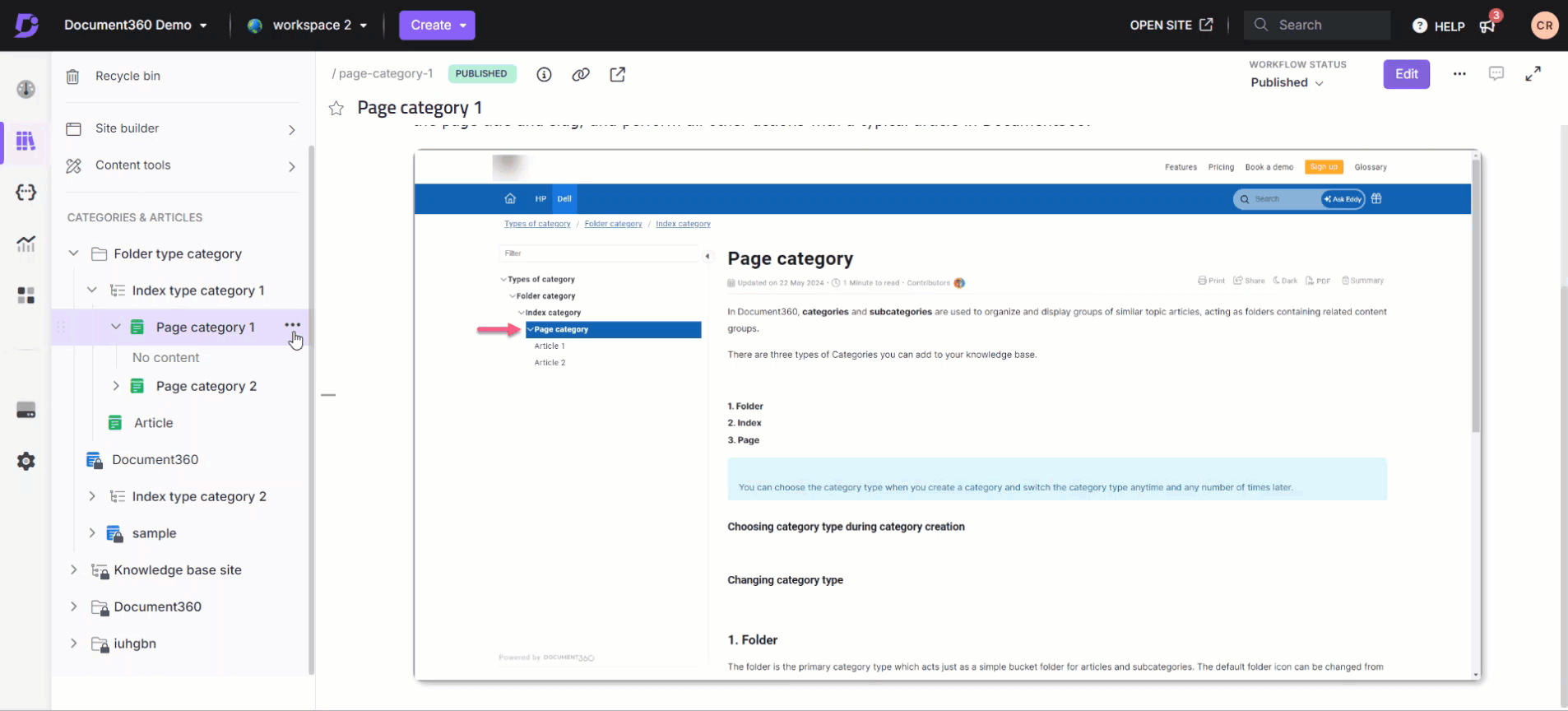
O que acontece depois de remover a herança?
Depois de remover a herança de um nível de conteúdo, somente as contas de equipe e os grupos de contas de equipe na lista de acesso ao conteúdo podem acessar esse nível de conteúdo (workspace/idioma/categoria/artigo). Posteriormente, você também pode fornecer acesso às contas de equipe e grupos de contas de equipe desejados.
Permitir herança
Se você quiser fornecer acesso a todas as contas de equipe herdadas e grupos de contas de equipe, desative a opção Bloquear conta herdada .
Habilitar herança para uma categoria ou um artigo
Navegue até Documentação () e passe o ponteiro do mouse sobre a categoria/artigo desejado no gerenciador de categorias.
Clique no ícone Mais (•••) que aparece ao lado do nome da categoria/artigo.
Clique em Segurança e escolha Controle de acesso do portal da base de conhecimento.
A folha Atribuir acesso de controle: portal da base de dados de conhecimento é exibida com a lista de contas de equipe e grupos de contas de equipe que têm acesso ao nível de conteúdo selecionado.
Desative a opção Bloquear conta herdada e clique em Sim no prompt Permitir herança.
Depois de fazer as alterações, clique em Fechar.
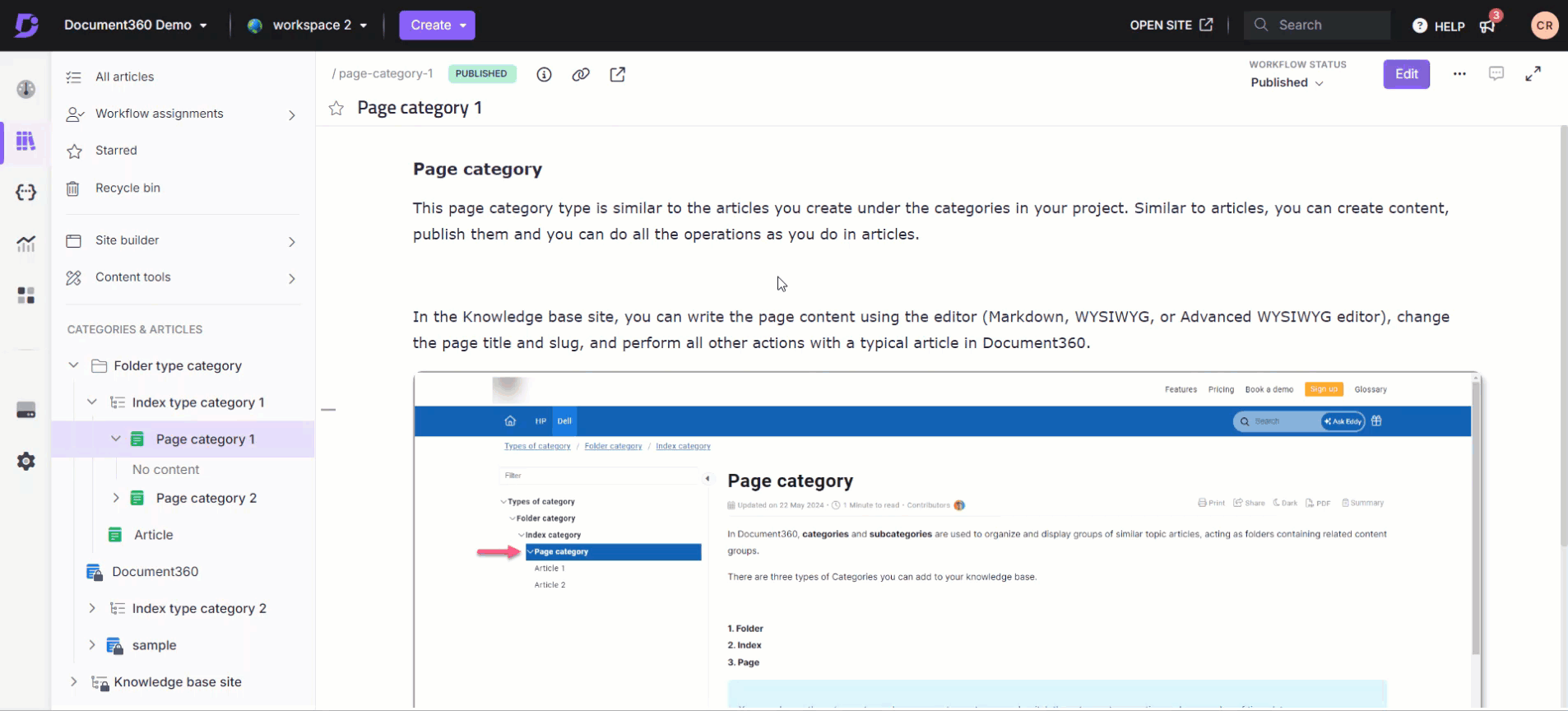
Perguntas frequentes
O que acontece quando desativo a herança de uma categoria ou artigo?
Quando você desabilita a herança, somente as contas de equipe e os grupos listados na lista de acesso ao conteúdo podem acessar essa categoria ou artigo.
A conta da equipe está executando a ação selecionada automaticamente ao bloquear a herança?
Sim, a conta da equipe que executa a ação será selecionada automaticamente e não poderá ser removida.